
日本版の『ラグナロクX』をPCでPC版として遊ぶ方法を紹介します。
ラグナロクXをGooglePlayからPCへダウンロードして遊ぼう!

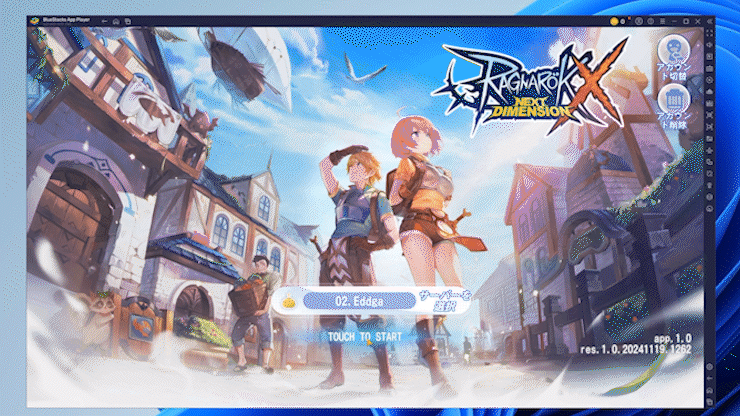
ダウンロードは5分程度!
【準備】日本版のラグナロクXをPCで遊ぶには?
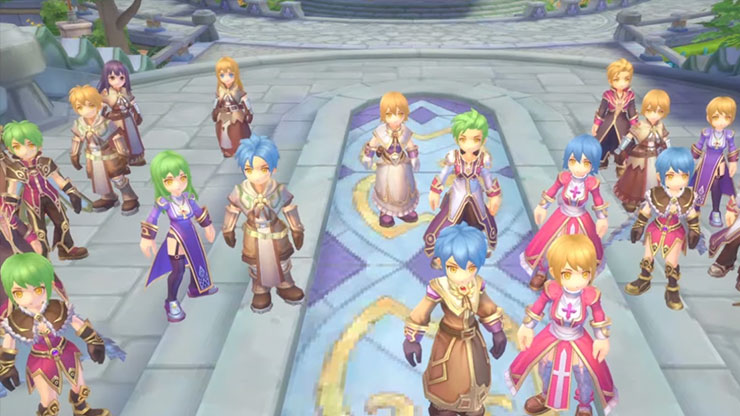
ラグナロクXをPCで遊ぶにはAndroidエミュレータというソフトを使います。
AndroidエミュレータをPCにインストールすれば、ほとんどのスマホゲームアプリがGooglePlayストアからPCへダウンロードできて遊べるようになります。
コントローラーも使えるしキーボードマウスでも遊べます。
もちろん違法性もなく、Google公式のオープンソースを利用しているので、Androidエミュレーターは安心して利用できるのです。

※GooglePlayストアを利用しますので、Googleアカウントが必要になりますので用意しておきましょう。
おすすめ Androidエミュレータ
人気のAndroidエミュレータはこちら!
- BlueStacks(おすすめ)
今回使うAndroidエミュレータは「BlueStacks」です。
世界で一番使われている、Googleオープンソースを利用した無料Androidエミュレーターで、ほとんどのスマホゲームがPCで遊べるようになります。
GooglePlayGamesよりも遊べるゲームが格段に多いので、おすすめの無料エミュレーターになります。
ラグナロクXをPCでプレイする やり方


PCでラグナロクXをプレイする方法
まずはラグナロクXのBlueStacksバージョンをダウンロードします。
BlueStacksバージョンはPCで遊べるように全ての設定がされていますので、ラグナロクXをダウンロードしたら、すぐにPCで遊べるようになっています。
ラグナロクX BlueStacksバージョンをPCで遊ぶ
ラグナロクXBlueStacks公式 ダウンロードします。
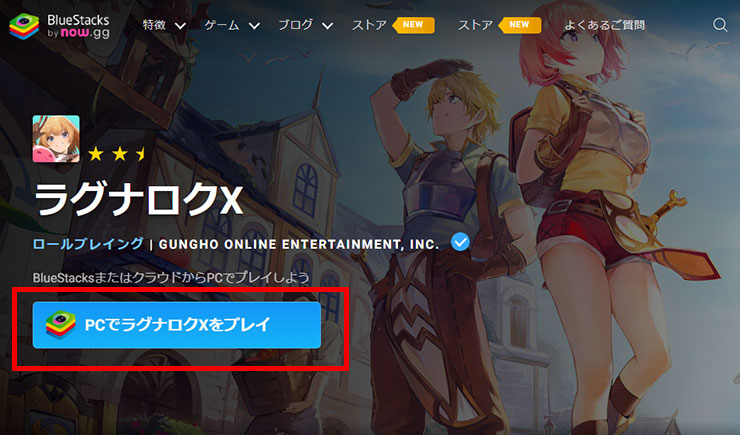
BlueStacksダウンロードはコチラ
PC用の全ての設定が含まれた 公式ラグナロクXバージョン
まずは本体のダウンロード。
ラグナロクXをPCでプレイ をクリックしてダウンロードしてください。
ラグナロクX BlueStacksバージョンのインストール

「BlueStacksInstaller****.exe」というファイルダウンロードできたと思います。
ダウンロードした「BlueStacksInstaller_*.*」を開いてインストールに進みます。
step
2インストール

「今すぐインストール」をクリックしてインストールを開始します。

ダウンロードとインストールが始まります。5分程度で終わります。

PCの設定など自動で行われます。

まずはBlueStacks Xが立ち上がってきました。これはBlueStacksランチャーになります。ゲームをインストールしたり検索したりできます。

次にアプリプレイヤーが立ち上がり、GooglePlayストへのログイン画面になります。

注意ポイント
※「Hyper-Vは利用できません」と表示される場合はこちらをご覧ください。

注意ポイント
※もしくは「Windowsの設定を受け付けられません」
の表示が出る場合はこちらをご覧ください。


ラグナロクXをPCへダウンロードするには「GooglePlayストア」を利用しますので、Googleアカウントが必要になります。
「ログイン」をクリックして次へ進みます。
※Googleアカウントがない場合は、新規に作りましょう。

Googleのメールを入れて「次へ」をクリック。
ここでログインしておけば、今後は他のスマホゲームをダウンロードする時は全てログインなしで、すぐにダウンロードできます。

Googleのパスワードを入れて「次へ」をクリック。

バックアップはスマホ用なので、PC場合は必要ないと思うので、「有効にしない」をクリックしましょう。

Googleの規約に同意します。

「後で行う」をクリック。

これは仮想のスマホデータのバックアップになります。PCなのでオフで進めて問題ありません。
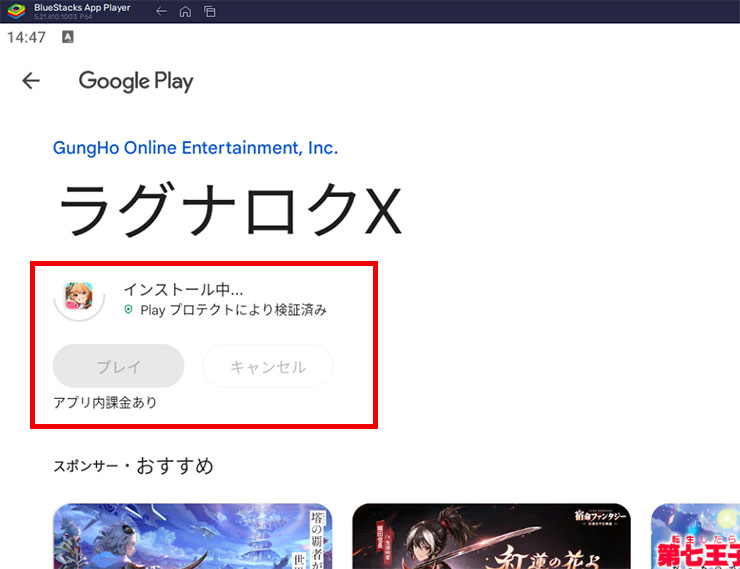
これで『ラグナロクX』をダウンロードするためのアカウント設定が完了したので「インストール」をクリックしてください。

課金の設定は最初だけです。Googleのアカウントに紐づけされた設定になりますので、スマホで設定済みの方には表示されません。

課金しない場合は「スキップ」を選んでください。この設定は後からGoogleアカウントで変更できます。
これでPCに『ラグナロクX』がインストールされます。
起動するとメディアへのアクセスの許可を求められますが、これは仮想のスマホのメディアになりますので、PCのメディアではないので「許可」をクリックしてください。

最初はキャラメイクから始まるぞ!
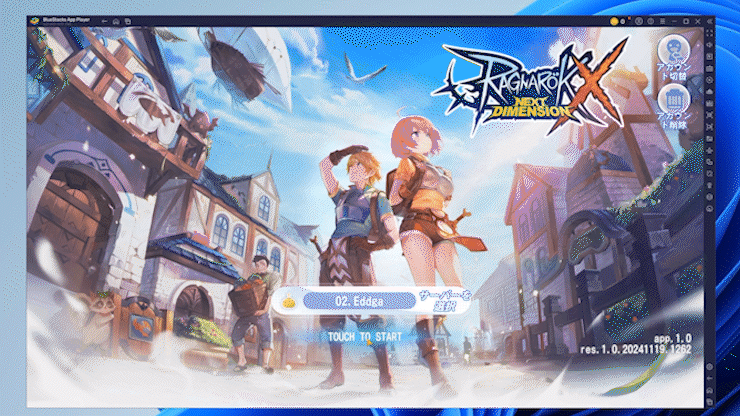
早速「ラグナロクX」をプレイしてみましょう!

ラグナロクXの舞台は「ミッドガルド大陸」という広大な世界。プレイヤーは新米冒険者としてこの地に降り立ち、数々の事件に巻き込まれていきます。
冒険のスタートは「クリトゥラ学院」への入学から!ここで冒険者としての一歩を踏み出し、大きな目標である“ユミルの心臓の欠片”を探す旅が始まります。この欠片を見つけて学院に持ち帰ることが冒険者としての使命なんです。
ラグナロクXPC版を遊んで動きがカクつく場合
パソコンのVTを有効にすると5倍ほど早くなるので試してみてください。ほとんどの方はこの設定を有効に変更してますよ!
動作が重くて動きが悪い場合はPCのBIOS設定のVTを有効にしてください!
その設定でAndroidエミュレータは5~10倍速く軽く動作します。
ラグナロクXとは
ラグナロクXは、自分だけのキャラクターを作って、広大なフィールドを冒険できるMMORPG!世界中で人気の『ラグナロクオンライン(RO)』シリーズの最新作として登場しました!
メインストーリーを進めていくと、「ユミルの心臓」に関する謎が少しずつ明らかに。また、物語の中で個性豊かなキャラクターたちとの出会いや、手強い敵とのドキドキのバトルも楽しめます。
『ラグナロクX』は、MMORPG『ラグナロクオンライン(RO)』シリーズの最新作!日本以外の国では「RagnarokX: Next Generation」という名前で配信されています。
この『ラグナロクX』では、ROでおなじみのポップでかわいいキャラクターたちがそのまま登場!さらに、多彩な職業やアイテム、スキルを自由に組み合わせて、自分好みのキャラクターを作り上げる楽しさが魅力です。自由度が高いので、自分らしいプレイスタイルで冒険できるぞ!
合わせて読みたい
GジェネエターナルをPCで遊ぶ方法
PC版SDガンダム ジージェネレーション エターナル!
BlueStacksインストールでエラーが出る場合
途中「Hyper-Vは利用できません」と表示される場合
※「Windowsの設定を受け付けられません」の場合もこちらを実行します。
Hyper-V(ハイパーバイザー)とは
Microsoftが提供する仮想化の仕組みで、 この仮想化技術を使って、Windows上のHyper-Vで複数スマホエミュレータを動作させることができます。このHyper-V(ハイパーバイザー)が使えるから、AndroidエミュレータがWindowsで利用でき、スマホゲームがPCで遊べるのです。

一度インストールを終了させるので「終了」をクリックしてください。
※「使用権限を与えて再起動する」はクリックしないでください。これではHyper-Vは有効になりません。
1. Windows10/11の設定を起動します

Windowsのスタートボタンを右クリックして「設定」をクリックします。
2. アプリを選択します。

設定の左メニュー [アプリ] を選択して下さい。
3. オプション機能をクリックします

オプション機能をクリックします。
4. Windows のその他の機能をクリック

画面を下へスクロールすると 「Windows のその他の機能」があるのでクリックします。
5. Hyper-Vなど必要事項を有効にする
- Hyper-V
- Linux用 Windowsサブシステム
- Windows サンドボックス
- Windows ハイパーバイザープラットフォーム
- 仮想マシンプラットフォーム
以上の5つの項目を有効にしてください。

Hyper-Vなど費用部分にチェックをいれて「OK」をクリックします。
※PCによって並び順や表示されてない項目があったりする場合などもあります。有効にできる部分は有効にしましょう。

少し待つと再起動の案内が出てきますので、再起動してください。
Windowsが更新され再起動します。
最初にダウンロードしたインストールファイルをダブルクリックすれば、続きから再インストールできます。

最初にダウンロードしたファイルをダブルクリックしてインストールを再開します。

すぐにアプリケーションが立ち上がり「起動」を押して続きから再開します。
すぐに立ち上がってきて、「BlueStacks X」のほかに「BlueStacks App Player」が立ち上がり、ゲームのインストールの案内が表示されます。
これで引き続きインストール可能になります。
合わせて読みたい
Androidエミュレーター おすすめ
エミュレーターのおすすめをランキングで紹介!
途中「Windowsの設定を受け付けられません」と表示される場合
Windowsの設定を受け付けられませんの場合
デスクトップ上に「BlueStacks X」というショットかっとアイコンがあると思うので、このアイコンを「右クリック」します。

「ファイルの場所を開く」をクリックしてください。
ファイルの場所を開いたら「BlueStacks X」というファイルがあると思います。

この「BlueStacks X」を右クリックして「プロパティ」をクリックします。

プロパティの「互換性」のタブを選択して、「管理者としてこのプログラムを実行する」にチェックを入れて「適用」→「OK」をクリックして終了します。
これでやっと起動できます!
最初にダウンロードしたインストールファイルをダブルクリックすれば、続きから再インストールできます。

最初にダウンロードしたファイルをダブルクリックしてインストールを再開します。

すぐにアプリケーションが立ち上がり「起動」を押して続きから再開します。
すぐに立ち上がってきて、「BlueStacks X」のほかに「BlueStacks App Player」が立ち上がり、ゲームのインストールの案内が表示されます。
これで引き続きインストール可能になります。
合わせて読みたい
異世界のんびりライフ PCで遊ぶ
いせのんPC版としてプレイできる!
合わせて読む








